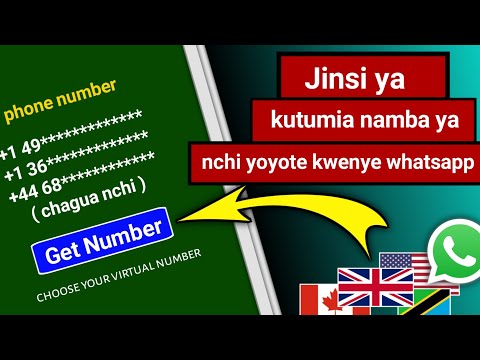Hii wikiHow inafundisha jinsi ya kuunda Kikundi cha Facebook kwa kikundi maalum cha marafiki. Kikundi cha Facebook ni mahali pa wewe na marafiki wako kuwasiliana nje ya malisho yenye habari nyingi.
Hatua

Hatua ya 1. Fungua Facebook
Ni ikoni ya samawati iliyo na "f" nyeupe kwenye skrini ya nyumbani au kwenye droo ya programu.

Hatua ya 2. Ingia kwenye akaunti yako
Ikiwa haujafanya hivyo, ingiza habari ya akaunti yako ya Facebook na ugonge Ingia.

Hatua ya 3. Gonga ☰
Iko kwenye kona ya juu kulia ya skrini. Hii inafungua menyu ya mipangilio ya Profaili.

Hatua ya 4. Tembeza chini na gongaUnda Kikundi
Iko chini ya kichwa cha "Vikundi".

Hatua ya 5. Andika jina la kikundi
Hii inapaswa kuwa kitu kinachoelezea kikundi, kama "Familia," "Kikundi cha Kuangalia Jirani cha Grove Street," au "Bi. Darasa la Johnson."

Hatua ya 6. Chagua marafiki wa kujumuisha kwenye kikundi
Unapogonga jina la rafiki kuwachagua, kisanduku cha kuangalia kinachofanana kitageuka rangi ya samawati na alama nyeupe itaonekana. Watu unaowachagua wataongezwa kiotomatiki kwenye kikundi mara tu itakapoundwa.
Ikiwa huwezi kupata rafiki katika orodha, andika jina lake kwenye kisanduku cha Kutafuta, kisha ugonge kwenye matokeo ya utaftaji

Hatua ya 7. Gonga Ijayo
Iko kwenye kona ya juu kulia ya skrini.

Hatua ya 8. Chagua mipangilio ya faragha kwa kikundi
- Umma: Kila mtu kwenye Facebook anaweza kutazama yaliyomo kwenye kikundi na kuona orodha ya washiriki wake.
- Imefungwa: Ni washiriki wa kikundi tu ndio wanaweza kuona yaliyomo kwenye kikundi, lakini kila mtu kwenye Facebook anaweza kuona ni nani aliye kwenye kikundi. Kikundi kitaonekana katika matokeo ya utaftaji wa washiriki ikiwa watafuta jina lake.
- SiriWatu tu katika kikundi wanaweza kuona yaliyomo na orodha ya washiriki. Kikundi hakitaonekana katika matokeo ya utaftaji wa washiriki.

Hatua ya 9. Gonga Unda
Iko kwenye kona ya juu kulia ya skrini. Kikundi sasa kiko hai na marafiki wako wataarifiwa kuwa wameongezwa kwenye kikundi.